En el mercado competitivo de hoy en día, las empresas necesitan alinear meticulosamente su equipo de marketing y ventas para lograr sus objetivos y vencer a la competencia. Un bot de calificación de 'leads' que personalice el viaje de conversión de cada prospecto es una oportunidad para hacer justamente eso!Sigue leyendo sobre la calificación de ‘leads’ y la estrategia de puntuación del chatbot usando Landbot, tanto tu equipo de marketing como el de ventas se enamorarán.
¿Qué es un Bot de Calificación de Leads?
El bot de calificación de leads (o un bot de puntuación de leads) es un software de conversación automatizado que califica (puntúa) los leads capturados utilizando un flujo de conversación prediseñado. A medida que los clientes potenciales entablan una conversación compuesta de preguntas de calificación, el bot asigna valor y condiciona sus respuestas para calificarlos o descalificarlos sin la intervención de un agente humano.Además, el bot es capaz de reaccionar a la puntuación de los leads de forma instantánea.
Por ejemplo, puede iniciar el traspaso de un bot a un humano de los clientes potenciales más interesantes y enviar a los que "no están listos para comprar" a un contenido atractivo o a una prueba gratuita.
El bot de calificación de leads puede funcionar en web, dentro de una aplicación móvil o en aplicaciones de mensajería como WhatsApp o Facebook Messenger y abarca una gran cantidad de integraciones para automatizar las transferencias de datos en tiempo real. Por lo tanto, tu equipo de marketing y ventas podrá calificar o descalificar leads de forma rápida y eficiente y así tener más tiempo para centrarse en los leads con más probabilidades de convertir.
Por qué Descalificar Clientes Potenciales no es algo malo
Muchos profesionales son reacios a descalificar a los leads, ya que reducir la llegada de estos puede parecer un paso en la dirección opuesta. El instinto natural es usarlos para trabajar con tantos leads como sea posible para aumentar nuestras posibilidades de conversión. Sin embargo, se ha demostrado una y otra vez que ese no es el mejor enfoque.
Cuando se trata de cerrar ventas, la velocidad es esencial. De acuerdo con un estudio de Drift, hay una increíble disminución de diez veces en las probabilidades de conversión si se tarda más de 5 minutos en responder. Al descalificar a los clientes potenciales que obviamente no están listos para comprar todavía, te aseguras de llegar a los que están a tiempo.
El activo más importante de cada miembro del equipo de ventas es su tiempo. Por lo tanto, invertirlo sabiamente en leads de la más alta calidad es más probable que produzca resultados que distribuyan el tiempo en decenas o cientos de leads al azar.
¿Por qué Elegir el Bot de Calificación de Clientes Potenciales en lugar de Otros Métodos?
Los formularios online son notoriamente desagradables y frustrantes, mientras que el chat en vivo, o cualquier otra forma de comunicación en vivo, es un trabajo intensivo.
También existen los chatbots.Los chatbots combinan la inmediatez interactiva de la conversación humana con la automatización a gran escala con la comodidad de los canales múltiples. Un único flujo de conversación puede integrarse en tu sitio web, página de Facebook y en tu cuenta de WhatsApp, guiando a todos los clientes potenciales, ya sean visitantes del sitio web u otras personas, a través de una conversación estructurada y cualificada que produce una puntuación de ventaja exhaustiva.
Por tanto, veamos cómo puede crear un chatbot de puntuación de clientes potenciales sin necesidad de codificar, para que su equipo de marketing y ventas tenga siempre el control.
Cómo Construir un Bot de Calificación de Leads Sin Código
Para construir este bot de calificación de 'leads', usaré, naturalmente, el chatbot ‘builder’ de Landbot. Así que, si quieres seguir, regístrate (gratis - no se requiere tarjeta de crédito) para acceder a la prueba gratuita.Este tutorial te enseñará cómo hacerlo:
- Integrar tu bot con Google Sheets para exportar datos
- Validar el correo electrónico de la empresa
- Asignar un valor a las respuestas de los leads para calcular la puntuación
- Desviación de flujo con lógica condicional
- Enviar notificaciones de Slack
- Establecer la toma de posesión humana
Este tutorial te enseñará cómo hacerlo:
Your browser does not support the video tag.
1. Selecciona el Canal y Crea un Nuevo Bot
Lo primero es lo primero. En tu panel de control de Landbot, haz clic en "Build New Bot" y selecciona tu canal:
Your browser does not support the video tag.
2. Optimiza el Mensaje de Bienvenida
Cuando accedas al constructor, verás un ejemplo de mensaje de bienvenida. Te da una buena idea de cómo será el flujo.Esencialmente, estarás construyendo una serie de bloques interconectados que tomarán la forma de una conversación en la parte ‘frontend’.
Your browser does not support the video tag.
Optimicé mi bloque de mensajes de bienvenida de la siguiente manera, estableciendo el flujo para dividirlo en base al idioma de preferencia del usuario:
3. Crear Nueva Entrada de Datos con la Integración de Google Sheets
Para el propósito de este tutorial, decidí exportar los datos recopilados a las hojas de cálculo de Google.
CONSEJO: Cuando se trata de la calificación de leads, puedes integrar Landbot con cualquier CRM. Landbot ofrece una integración nativa de Salesforce ero también puedes configurar un webhook para conectar cualquier otro sistema como Airtable.
Pero volviendo a lo que toca.Antes de hacer algo en Landbot, ¡crea una nueva hoja en tu Google Drive!
Ahora vuelve al ‘builder’ de Landbot.Dibuja una flecha desde cualquier flujo de lenguaje que quieras construir primero. (Es más fácil si terminas de configurar un flujo completamente y luego simplemente lo copias y lo traduces).Selecciona la opción "Google Sheets" del menú de características:
Si estás usando esta integración por primera vez antes que nada necesitas hacer clic en "ADD ACCOUNT" para conectar tu cuenta de Google Drive a Landbot. De lo contrario, sólo tienes que seleccionar la cuenta en la lista desplegable del campo de abajo.Después de seleccionar una cuenta:
- Elige la hoja de cálculo que quieras integrar
- Designa la hoja dentro de esa hoja de cálculo a la que quieres acceder
- Escoge la acción que quieres realizar
En este caso, queremos insertar una nueva fila y actualizar la primera columna "Lead ID" con una variable Landbot @id que almacena un número de referencia de conversación creado automáticamente.
Después de seleccionar la acción "Insert new row" a realizar, aparecerá un nuevo campo llamado "NEW ROW VALUE". Aquí sólo tienes que seleccionar el nombre de la columna en la que quieres almacenar la información y asignarle una variable designada de la lista (o crear una nueva).Como @id es una variable preexistente del sistema Landbot, todo lo que hay que hacer es seleccionarla de la lista de variables:
La configuración final tendrá el siguiente aspecto:
Haz clic en GUARDAR y continuar!
4. Empieza a Hacer Preguntas
La ventaja del ‘builder’ de Landbot es que la mayoría de las preguntas comunes (como la fecha, la dirección, el correo electrónico, el número de teléfono) tienen su propio bloque sensible al formato. Así, por ejemplo, el bloque de preguntas "Email" sólo aceptará respuestas en el formato correcto de correo electrónico (incluyendo @ y .ejemplo).
La primera pregunta que hará el bot de calificación de leads es el nombre del cliente potencial. Si bien este bloque no tiene realmente un formato restringido ya que los nombres son diversos, viene con la "variable" ya establecida bajo la cual puedo almacenar los datos recogidos.
Mejor aún, puedo usar la variable @nombre para personalizar la conversación desde el principio:
Puedes seguir preguntando por el nombre de la empresa de tu ‘lead’, la URL, el número de teléfono, el código postal, etc. Cualquier información que necesites para evaluar la calidad del prospecto.
CONSEJO: Si necesitas asegurarte de que parte de esta información está en un formato específico (para no causar problemas en tu sistema), como en minúsculas o siguiendo una secuencia específica de números o letras (por ejemplo, el código postal) para comprobar su validez, puedes utilizar la función denominada Fórmulas. Para ver un ejemplo de cómo aplicar las fórmulas, consulta las secciones 4 y 5 de Estrategias Chatbot Generación de Leads: Cómo Construir un Bot y Por Qué
5. Validar el Correo Electrónico usando un Webhook
La siguiente pregunta que quiero que mi prospecto responda, y tal vez sea la más importante, es su dirección de correo electrónico.El constructor de Landbot ofrece un bloque designado para el correo electrónico que comprueba el formato y viene con una variable preestablecida.
Sin embargo, como quiero asegurar la calidad del prospecto, quiero que el bot también compruebe si el correo electrónico enviado es un correo de empresa. Claro, el primer paso es actualizar la pregunta a "¿Cuál es su correo electrónico de empresa?". Pero todos sabemos que eso no funcionará. Si quieres clientes potenciales cualificados, tienes que asegurarte de que la información de contacto es válida.
Para hacer eso, necesitas configurar un webhook.Lo sé, webhook, o bien API, suena como algo que el desarrollador debe tratar y no en absoluto sin código. Pero ten paciencia conmigo. Configurar un webhook con Landbot, especialmente el validador de correo electrónico, es extremadamente simple. Tan simple que hasta un marketer de contenidos como yo puede hacerlo.
Dibuja una flecha desde el bloque de correo electrónico y selecciona "Webhook" en el menú del bloque:
Antes que nada, debes elegir un validador de correo electrónico externo donde enviarás la dirección de correo electrónico enviada para su verificación. Estoy usando el mailboxlayer de Apilayer.com. Naturalmente, puedes elegir cualquier API, con la que te sientas cómodo.Inicia sesión y accede al panel de control de tu cuenta:
Aquí, copia la información resaltada en la sección "Validate Email Address" y elimina todos los espacios entre las líneas individuales para crear una URL:
http://apilayer.net/api/check?access_key=3adacc70fe4c55625cf6264625832709&email=barbora.jassova@landbot.io&smtp=1&format=1
Ahora copia y pega la URL en el campo "URL & Method" en la configuración del webhook en el constructor Landbot y establece la acción en "GET" mientras intentamos recuperar la información.A continuación, activa la sección "Customize Body" para indicar qué información enviarás para su verificación. En el caso del correo electrónico, la sección de personalización del cuerpo se verá así:{
"email":"@email"}
Cuando termines, desplázate hacia abajo y pulsa el gran botón morado de TEST para probar la configuración del webhook.Si todo funciona correctamente, el estado será 200 y un montón de datos sobre la dirección de correo electrónico aparecerán en la “Test Response".
Ahora, para asegurarme de que el email es un email de empresa válido, no necesitaré toda esta información. Así que el siguiente paso es seleccionar los que son importantes para mi objetivo.Desplázate aún más y activa la sección "Save Response".
Ahora, todo lo que necesitas hacer es:
- Haz clic en "Select data from the response"
- Selecciona los datos que deseas guardar
- Asocia los datos con la variable Landbot para guardarlos
Si no sabes lo que significan los ‘data points’, siempre puedes consultar la documentación API para obtener explicaciones. Con el fin de verificar la dirección de correo electrónico del cliente potencial, elegí guardar la siguiente información:
- Puntuación (presenta la puntuación de calidad del correo electrónico en una escala de 0 a 1)
- Disponibilidad (sea o no temporal el correo electrónico)
- Gratis (comprueba si la dirección de correo electrónico solicitada es o no una dirección de correo electrónico gratuita)
- Check SMTP (detecta si el dominio solicitado está configurado para recibir correo electrónico o no)
Seleccioné estas opciones en el campo "Save Response" y creé una variable para almacenarlas y representarlas en la matriz del constructor de Landbot.
6. Configurar las Condiciones en Base a los Resultados de la Validación del Correo Electrónico
Ahora que tenemos los resultados, podemos usarlos para incitar al lead a presentar la información correcta en caso de que haya un problema.Dibuja una flecha desde una salida verde del bloque de Webhooks y selecciona "Conditions" en el menú del bloque.
Mi primera condición se referirá al estado "free" de la dirección de correo electrónico.
Entonces, si esta condición resulta ser correcta - IF (Si)@email_free EQUALS (Es igual a) True (Verdadero)- En ese caso, todo lo que necesitas hacer es dibujar una flecha desde la salida verde (porque la condición era TRUE) y pedir el correo electrónico de nuevo:
NOTA: ¡Asegúrate de que tu nuevo "Email" de preguntas se enlaza con el Webhook para otra comprobación!
Además de comprobar si el correo electrónico es o no un correo electrónico de empresa, también es útil comprobar que el correo electrónico realmente funciona.Por lo tanto, si la respuesta del cliente potencial pasa la primera condición (lo que significa que el estado de @email_free era FALSO), configura otra, esta vez condicionando el @email_smtp.
La segunda condición se establecerá de la siguiente manera:
IF @email_smtp EQUALS False THEN…
Si las condiciones son verdaderas y @email_smtp es igual a "Falso" significa que el dominio no está recibiendo correos electrónicos. Así que, aquí puedes darle al lead la opción de volver a enviar la dirección de correo electrónico o dejar avanzar sin más. Aún así puedes dejar que sigan la conversación, no hay ningún problema, ya que será evidente que su correo electrónico no es válido y por lo tanto no vale la pena seguirlo.
En cualquier caso, una vez que hayas recopilado el primer dato procesable, ya puedes exportarlo a Airtable.
NOTA: En este punto, también puedes configurar Google Analytics, por ejemplo, para actualizar el "new event" (nuevo evento) en tu ‘dashboard’ de adquisición de clientes potenciales en GA. Con la integración de Bricks de Airtable, las secciones 1 y 2 siguen siendo las mismas. Está en la sección número 3, necesitaremos hacer algunas actualizaciones.
Primero, necesitas poner la acción en "Update Existing Row" ya que ya hemos creado una fila con el ID del protagonista al principio de la conversación.
Aparecerá un nuevo conjunto de campos:
Esencialmente, tienes que indicar:
- Qué columna (field) quieres buscar en Airtable (nombre de la columna)
- Qué valor (row) dentro de esta columna quieres actualizar (variable asociada a la columna)
- Lista de datos que quiere enviar a Airtable con el "nombre de la columna" y la "@variable" que quiere asociar a esa columna en formato JSON
{
"Name": "@name",
"Email": "@email",
"Email Score": "@email_score",
"Email Free Status": "@email_free",
"Email SMPT": "@email_smtp",
"Email Disposable": "@email_disposable"
}
¡Mira el resultado final!
El bot puede saber si estoy enviando un correo electrónico gratuito genérico, así como si estoy enviando uno falso de pago. Cuando todos los datos se envían correctamente, la información aparece en nuestra hoja de cálculo:
Your browser does not support the video tag.
SUGERENCIA: Como habrás notado, la validación del correo electrónico ocupó bastante espacio. Si quieres mantener tu flujo limpio y organizado, puedes agrupar bloques individuales en un Brick (ver la grabación de la pantalla más abajo). Además, puedes renombrar el 'Brick' para no olvidar lo que hay dentro. Pero, lo mejor de todo es que puedes guardar ese 'Brick' en tu biblioteca personal de Bricks y reutilizarlo en cualquier otro bot que crees.
7. Configurar un Sistema de Puntuación Usando el Bloque "Set a Variable"
Ahora que tenemos nuestro correo electrónico, veamos cómo puedes darle a tu bot habilidades de calificación de 'leads'.
Todo lo que necesitas es la lista de preguntas que quieres hacer a tu líder y el sistema de puntuación que deseas usar.
SUGERENCIA: Para facilitarte las cosas, asegúrate de tener listas tus preguntas, respuestas y valores de puntuaciónTomemos, por ejemplo, nuestro producto de solución WhatsApp como ejemplo.
Cuando se trata de WhatsApp, es importante diferenciar entre las empresas que sí lo son:
- Ya utilizan la solución nativa de WhatsApp
- Ya estoy usando la solución WhatsApp con un proveedor diferente
- Acabo de descubrir la idea de la comunicación de WhatsApp y quiero saber más
Así que, en nuestra muestra de puntuación de 'leads', decidí usar esta pregunta para iniciar el proceso de selección.
Nota: Inserta la integración de Google Sheets en cualquier punto de tu flujo en el que desees actualizar tu base de datos. Puedes hacerlo en todo momento o esperar hasta el final, pero utilizando la acción de actualización en todo momento asegurará de que puedes capturar datos parciales también.
Por lo general, las empresas que todavía están en la fase de aprendizaje exploratorio y no utilizan WhatsApp, no están listas para hablar con un representante de ventas ni para comprometerse. En este caso, la mejor oportunidad de conversión es dejarles explorar y probar el producto por su cuenta.
Así que, en lugar de anotarme la apuesta, aproveché los botones y separé el flujo del resto llevando a los "alumnos" directamente a una demostración, una prueba gratuita, una serie de webinars u otro material de aprendizaje interactivo.
***
La moraleja de esta idea es que no te compliques la vida. Si puedes "evaluar" tus pistas simplemente dividiendo el flujo aquí y allá, hazlo.
***
Sin embargo, con los otros dos, necesito hacer algunos cálculos antes de poder evaluar la calidad del 'lead'.Por lo tanto, antes de hacer otra pregunta, necesito configurar una variable para capturar el valor de la puntuación. Puedes hacerlo fácilmente usando el bloque "Set a variable".
- Desde el último bloque, dibuja una flecha verde y selecciona la opción "Set a Variable" del menú
- Crea la variable bajo la cual quieres almacenar la puntuación principal (por ejemplo, @lead_score)
- Pon su valor a 0
Sólo entonces estarás listo para hacer tu primera pregunta de puntuación.Para calcular la puntuación de cada una de las respuestas, dibuja una flecha en cada opción del botón y una vez más, selecciona el bloque "Establecer una variable". Sólo que esta vez, en lugar de sólo fijar el valor, realizarás un cálculo:
- Establecer la variable a modificar en @lead_score
- Activar la opción de cálculo
- Sumar @lead_score con el valor numérico de la respuesta en tu sistema de puntuación
Para continuar la puntuación, repite el proceso después de cada pregunta. El valor de la variable @lead_score crecerá con cada cálculo.
8. Establecer Condiciones para Optimizar y Personalizar el Flujo
Una vez que hayas anotado sus leads con éxito, puedes utilizar la puntuación para personalizar el viaje de tu prospecto en tiempo real.Una de las formas más fáciles de hacerlo es usando el bloque de lógica condicional (el mismo que usamos en la validación de correo electrónico).
Basándote en tu sistema de puntuación, juega con el valor de la puntuación, y establece cada segmento de tus clientes potenciales en una ruta diferente... lo cual, si me preguntan, es la verdadera belleza de un bot de calificación de clientes potenciales.
Te ayuda a elegir y atender a los clientes potenciales más importantes, mientras que te permite cuidar y dar valor al resto.Por ejemplo, puedes crear un simple escenario de "o bien"/"o":
O establecer un viaje diferente para cada segmento usando las condiciones Y/O más complejas:
Dependiendo de lo detallado que sea tu sistema de puntuación puedes segmentar tus leads en tantos flujos o caminos como sea posible para maximizar su tasa de conversión.Oh, y no te olvides de subir tu puntuación a la hoja de Google!
Tu bot de calificación de leads anotó los leads y los segmentó en grupos más específicos, pero aún hay más que su pequeño asistente virtual puede hacer por usted!
9. Envía una Notificación por Email/Slack
Establecer una notificación de Slack con Landbot no podría ser más fácil. Sólo dibuja una flecha desde el último bloque y selecciona el bloque de notificación de Slack.
Primero, tendrás que emparejar la cuenta de Slack de tu empresa con Landbot. Una vez que lo hagas, podrás elegir fácilmente enviar notificaciones a canales específicos o a personas específicas. Esto es útil si tienes una persona designada para cada tipo de cliente potencial.
Por último, pero no menos importante, necesitas configurar el mensaje de la notificación que puede ser muy simple como "Tienes un nuevo cliente potencial" o más elaborado, incluyendo algunos datos reales usando las variables.
La función de notificación por correo electrónico no es muy diferente de la de Slack, excepto que te permite enviar correos electrónicos a tu equipo así como a los clientes potenciales.
Por lo tanto, tus agentes pueden recibir un agradable correo electrónico de resumen sobre una nueva pista capturada o, de manera similar, tus clientes potenciales pueden recibir un recordatorio/resumen.
Simplemente siga las instrucciones y configure cada campo según sea necesario.
11. Organizar el Traspaso de Bot a Humanos
Aquí es donde las cosas se ponen interesantes. Si el bot captura y califica leads para ser "creme de la creme" de los leads, puedes no perder tiempo y transferirlo directamente a un agente de ventas designado.
Establecer la toma de posesión humana no es ingeniería aeroespacial. Sólo añade el bloque y, si quieres, asigna la toma de posesión a un agente en particular. Si no lo haces, el bot pasará automáticamente el chat a un agente con menos conversaciones.
Tus agentes podrán revisar y gestionar todas las conversaciones entrantes utilizando el gestor de chat incorporado:
- La información del lead se resume en el lado derecho (rectángulo amarillo)
- Puedes revisar y responder al chat en la sección del medio (rectángulo verde)
- Y puedes filtrar y buscar chats basados en canales, agentes responsables o el nombre, correo electrónico o número de teléfono de la pista
Para prepararse para un caso en el que no haya ningún agente disponible (quizás porque el protagonista llega a la 1 de la madrugada desde el otro lado del mundo), dibuja una flecha desde la salida rosa del bloque de la Toma de posesión humana y prepara un escenario alternativo... por ejemplo, la posibilidad de reservar una reunión con Calendly!
12. Recrear el Flujo en el Segundo Idioma
¿Recuerdas cómo dividimos nuestro flujo en Inglés vs. Español?Bueno, ahora que has definido el flujo en un idioma, todo lo que tienes que hacer es copiarlo y traducirlo. ¡No hay necesidad de reconfigurar todo desde cero!
¿Qué Sigue?
Bueno, esto es todo.
Tu guía sobre cómo construir un bot de calificación de 'leads' con funcionalidades de puntuación. ¡Apuesto a que pensaste que construir un chatbot sería mucho más difícil que esto!
El uso de un bot de calificación de clientes potenciales te ayudará a gestionar y procesar a todos los visitantes de Facebook, WhatsApp o del sitio que estén interesados en tu producto o servicio, facilitando considerablemente la vida de sus equipos de ventas y marketing.
Ahora es el momento de intentar utilizar un bot de calificación de clientes potenciales. Los resultados pueden sorprenderle!
👇 Registra tu cuenta gratis con Landbot y construye tu primer bot de calificación! 👇




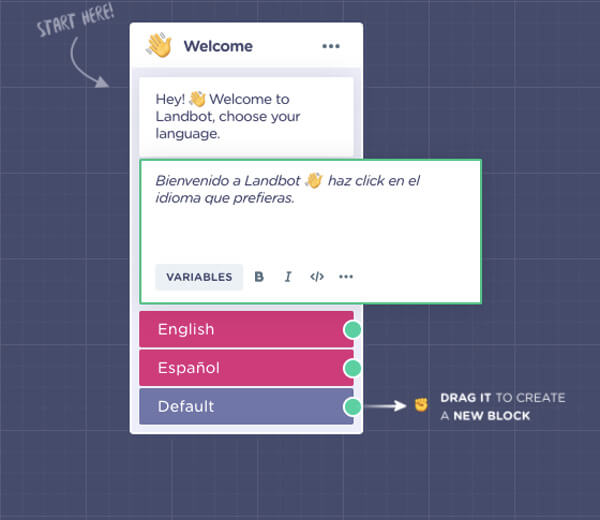






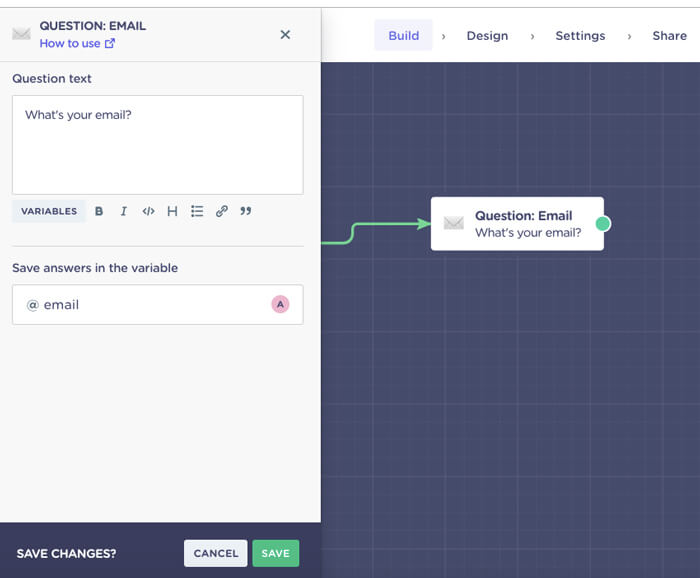
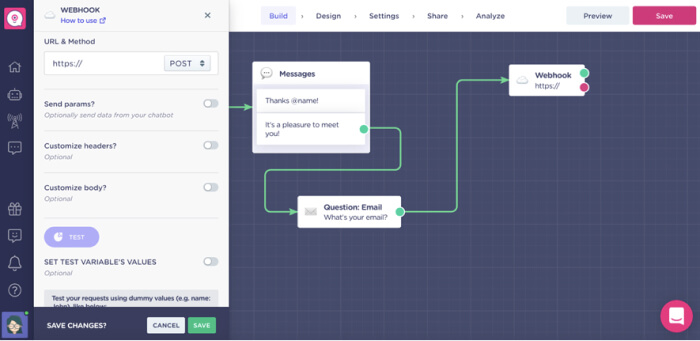





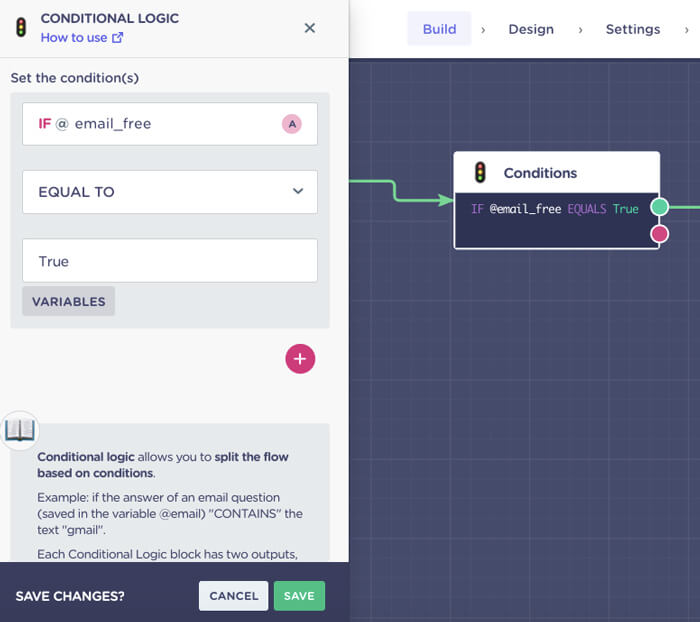

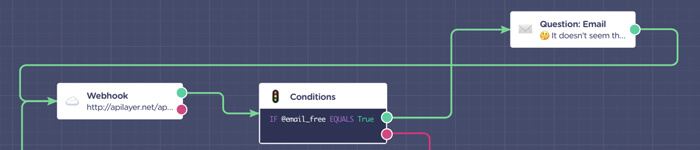



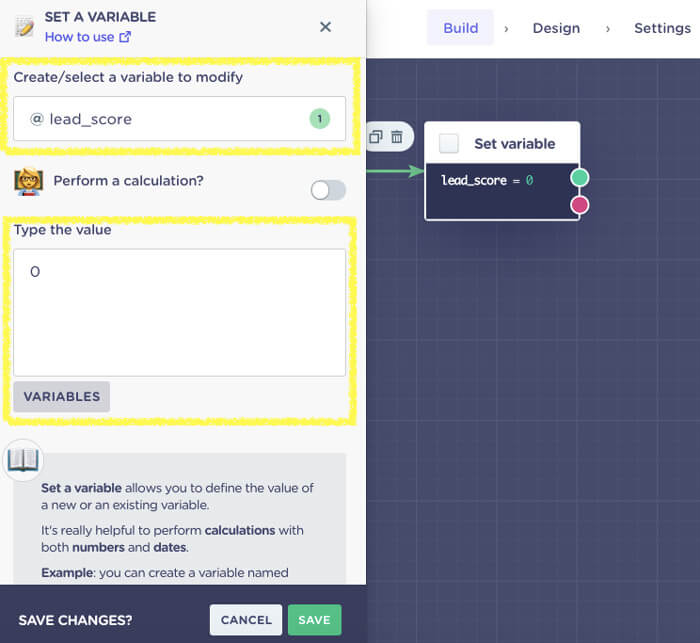
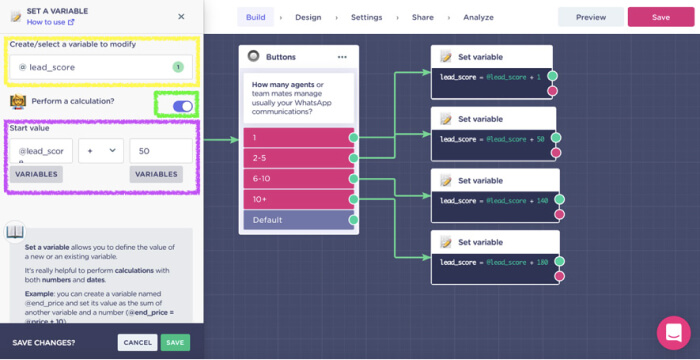

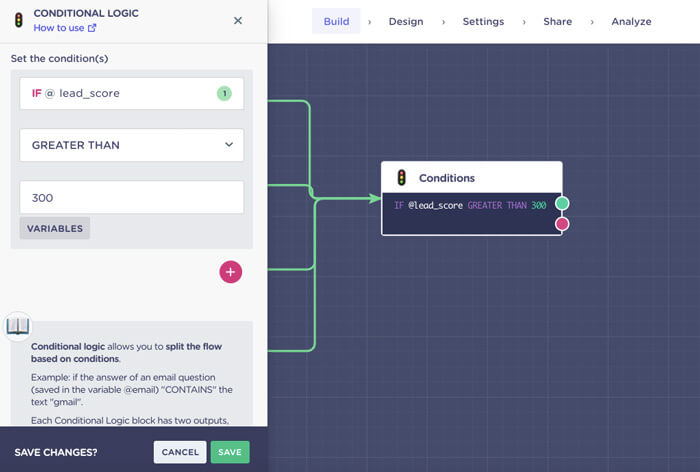
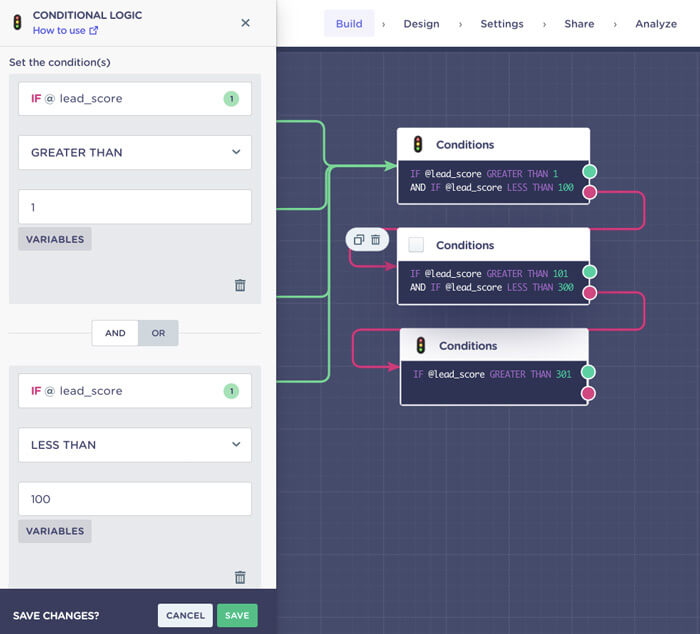




.png)
.jpg)





.png)